Microsoft Word에서 기본 검은색 글머리 기호의 평범한 모양을 업그레이드하는 것은 문서 콘텐츠의 시각적 매력과 이해도를 높이기 위한 효과적인 전략입니다. 색상 팔레트 변경과 같은 미묘한 수정을 구현하여 텍스트의 전반적인 인상을 크게 개선하는 보다 매력적이고 독자 친화적인 환경을 만들 수 있습니다.
물론입니다! Microsoft Word에서는 기본 글머리 기호, 보조 글머리 기호 및 단일 인스턴스를 포함하여 다양한 유형의 글머리 기호에 고유한 색상을 유연하게 할당할 수 있습니다. 또한 나중에 적용하기 위해 개인화된 글머리 기호 디자인을 저장할 수 있습니다. Microsoft Word의 범위 내에서 이 작업을 효과적으로 수행하는 과정을 안내해 드리겠습니다.
목록에서 글머리 기호 색상을 변경하는 방법
목록의 내용을 유지하면서 글머리 기호의 색조를 수정하려면 다음 지침을 준수하세요:
⭐ 목록에서 글머리글자를 클릭합니다. 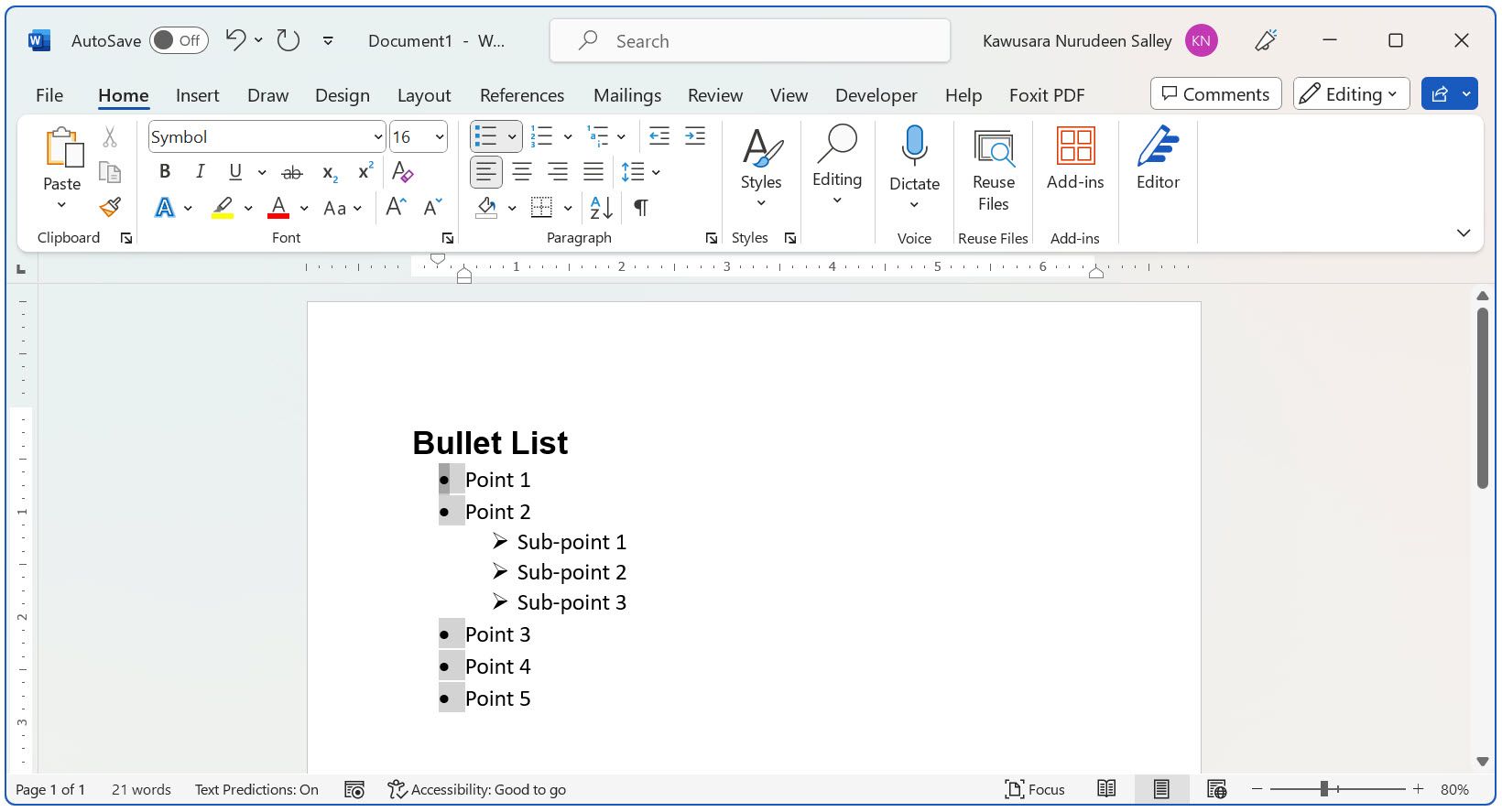
⭐ 글꼴 색상 아이콘 옆의 드롭다운 화살표를 클릭합니다. 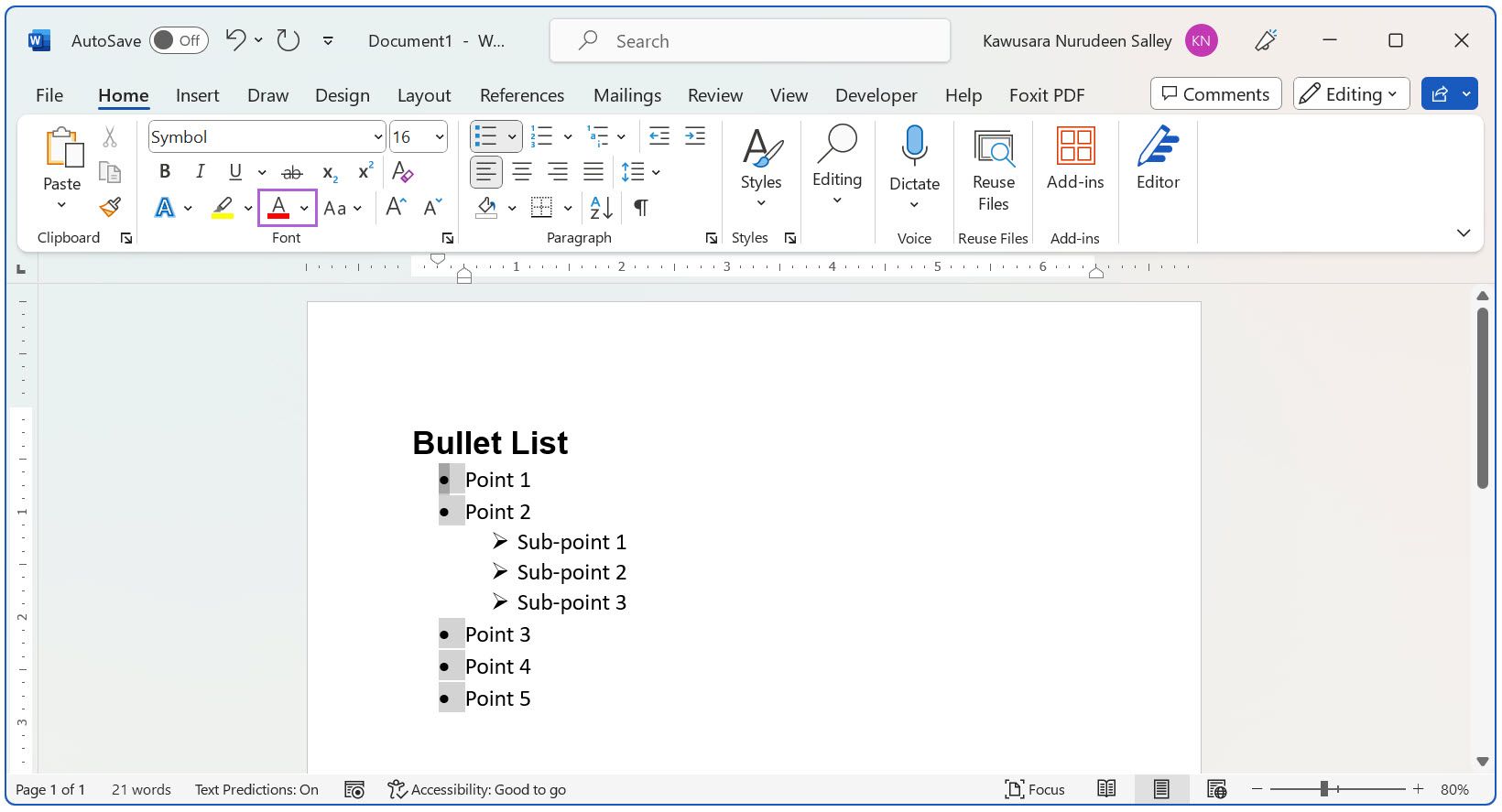
⭐ 글머리 기호에 원하는 색상을 선택합니다. 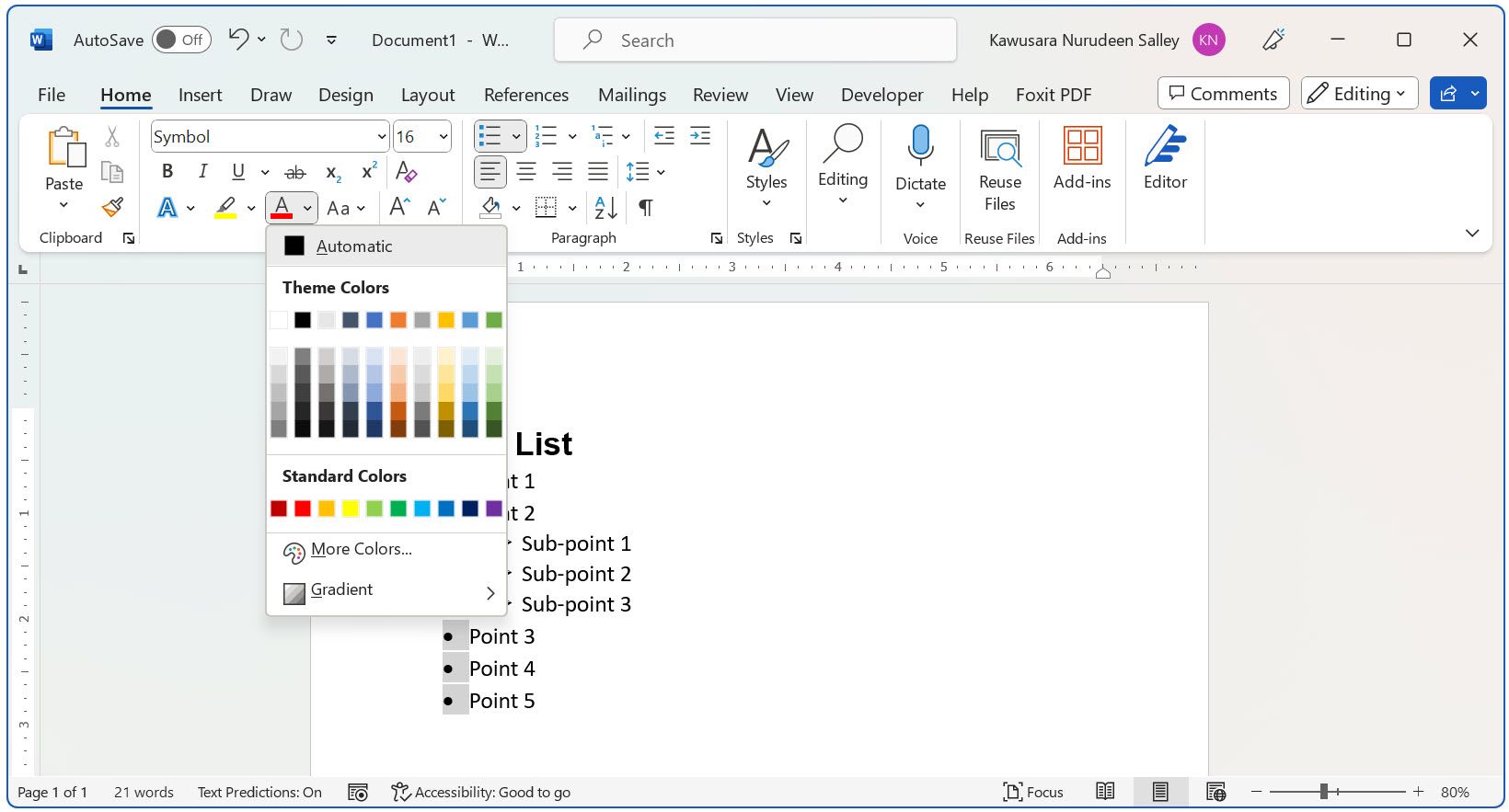 선택한 색상이 목록의 모든 글머리 기호에 적용됩니다. 같은 방법으로 체크리스트가 있는 Word 문서에서 글머리 기호 색상을 변경할 수 있습니다.
선택한 색상이 목록의 모든 글머리 기호에 적용됩니다. 같은 방법으로 체크리스트가 있는 Word 문서에서 글머리 기호 색상을 변경할 수 있습니다. 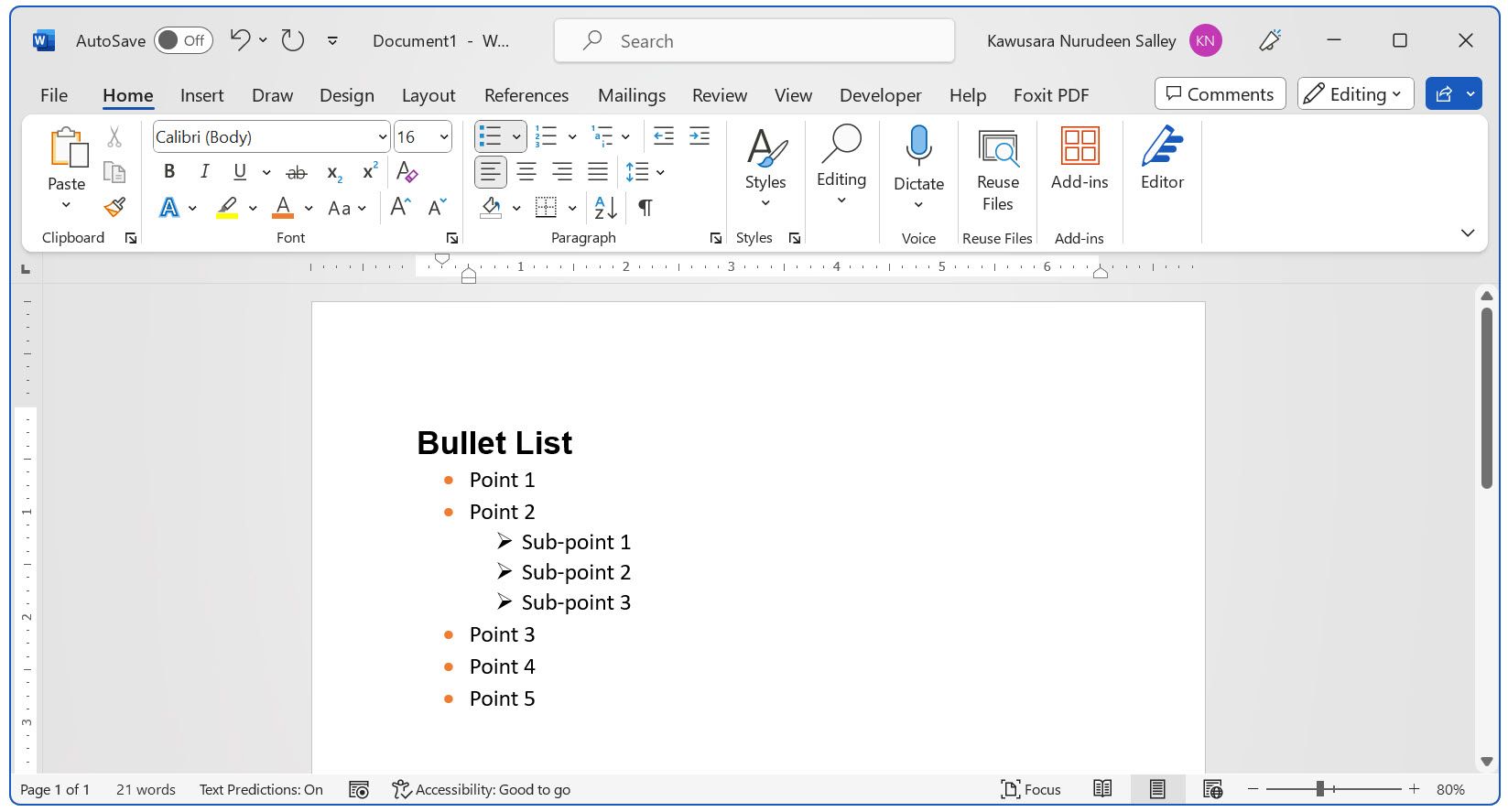
목록에서 하위 글머리표의 색상을 변경하는 방법
다단계 글머리표 목록을 만들 때 기본 글머리표 색상이 목록 내의 하위 글머리표로 이어지지 않는다는 점에 유의해야 합니다. 각 단계의 글머리 기호에 고유한 색상을 지정하려면 이전과 유사한 접근 방식을 사용할 수 있습니다. 이렇게 하려면 다음 단계를 따르세요:
⭐ 하위 글머리글 목록에서 글머리글을 선택합니다. 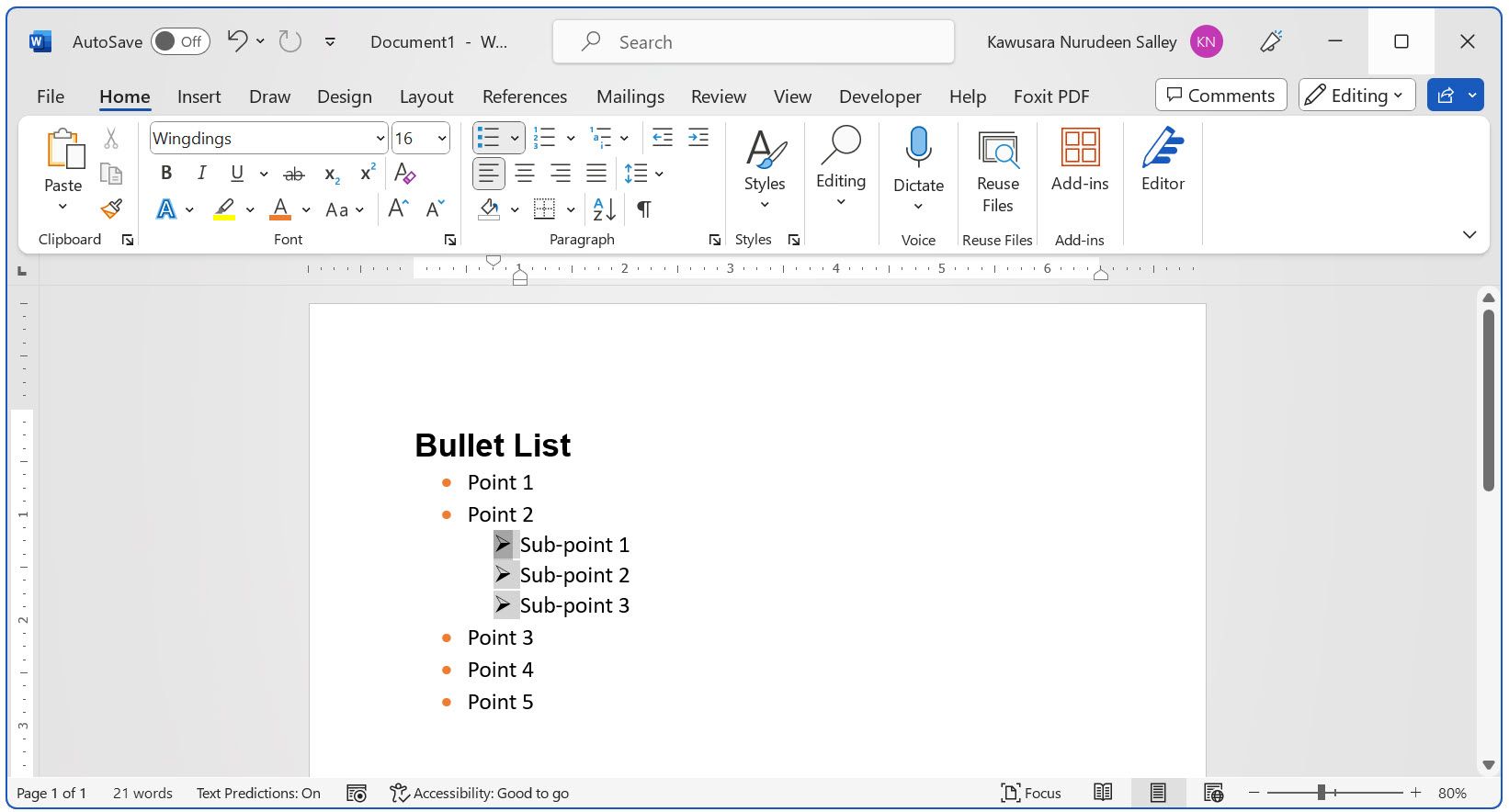
⭐ 글꼴 색상 아이콘 옆의 드롭다운 화살표를 클릭하고 하위 글머리글의 색상을 선택합니다. 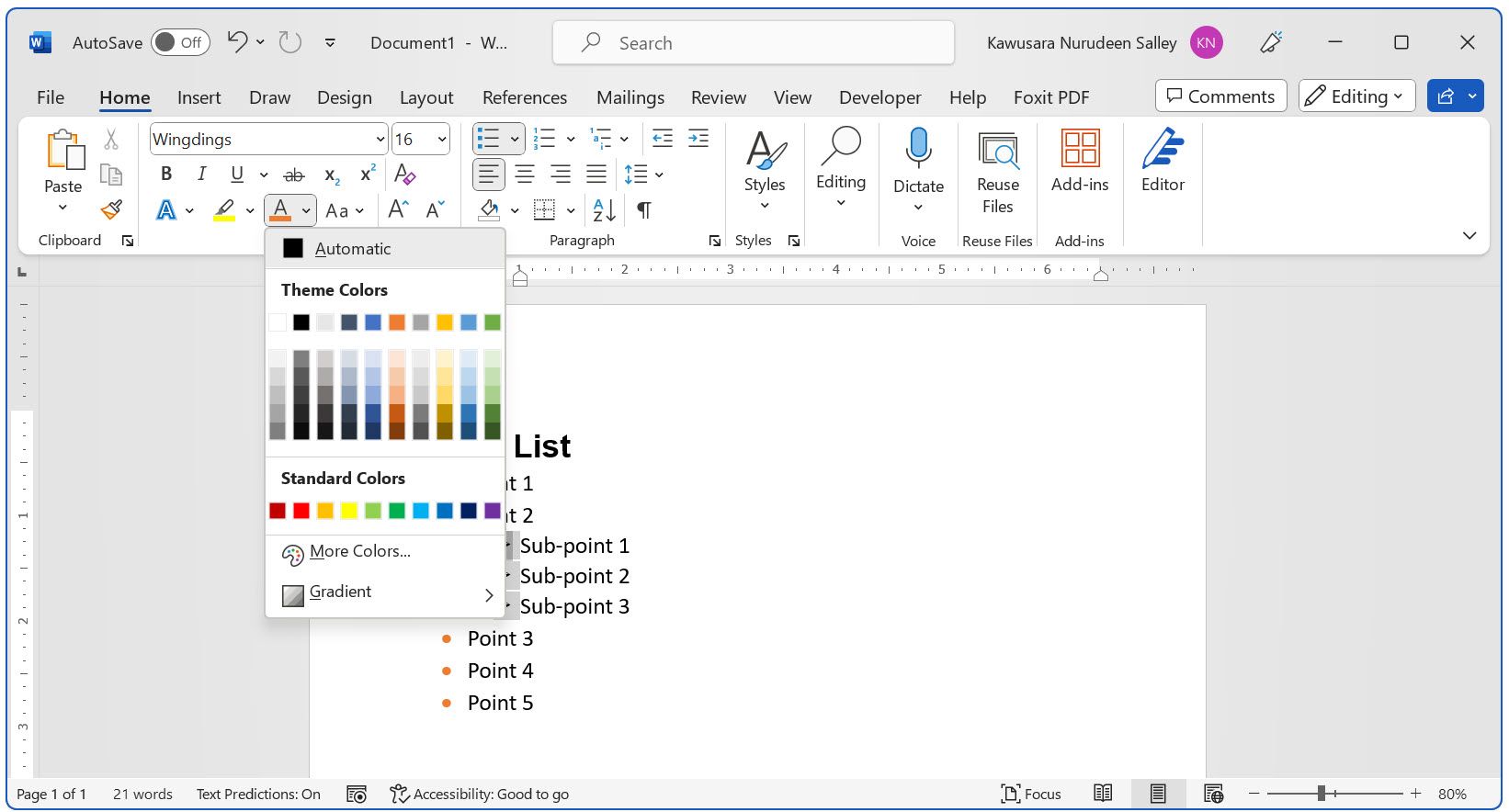 선택한 색상이 모든 하위 글머리 기호에 적용됩니다.
선택한 색상이 모든 하위 글머리 기호에 적용됩니다. 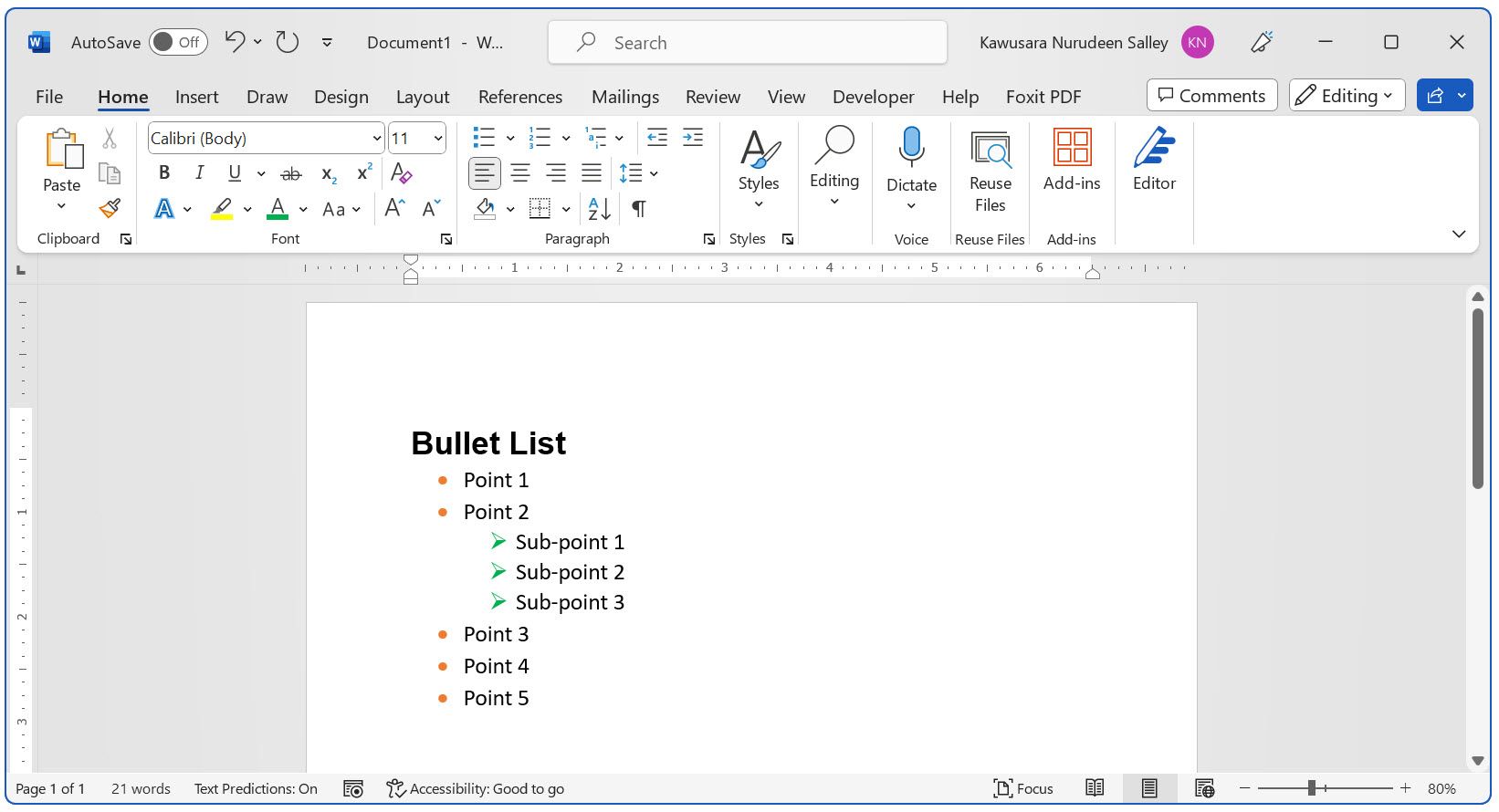
개별 글머리표의 색상을 변경하는 방법
이 시점까지 Microsoft Word에서 하나의 글머리표에 색상을 지정하면 목록 내의 모든 글머리표가 영향을 받는다는 것을 보셨을 것입니다. 하지만 동일한 목록 내의 개별 글머리 기호에 고유한 색상을 지정하고 싶다면 어떻게 해야 할까요?
번호가 매겨진 목록 또는 글머리 기호 목록에서 개별 글머리 기호의 서식을 재정의하려면 다음 단계를 따르세요: 1. 수정하려는 특정 글머리글을 마우스 오른쪽 버튼으로 클릭합니다. 2. 상황에 맞는 메뉴에서 ‘목록 분리’ 옵션을 선택합니다. 3. 그러면 고유한 서식 옵션이 포함된 새 목록 항목이 생성되어 각 글머리글의 모양을 보다 세밀하게 제어할 수 있습니다.
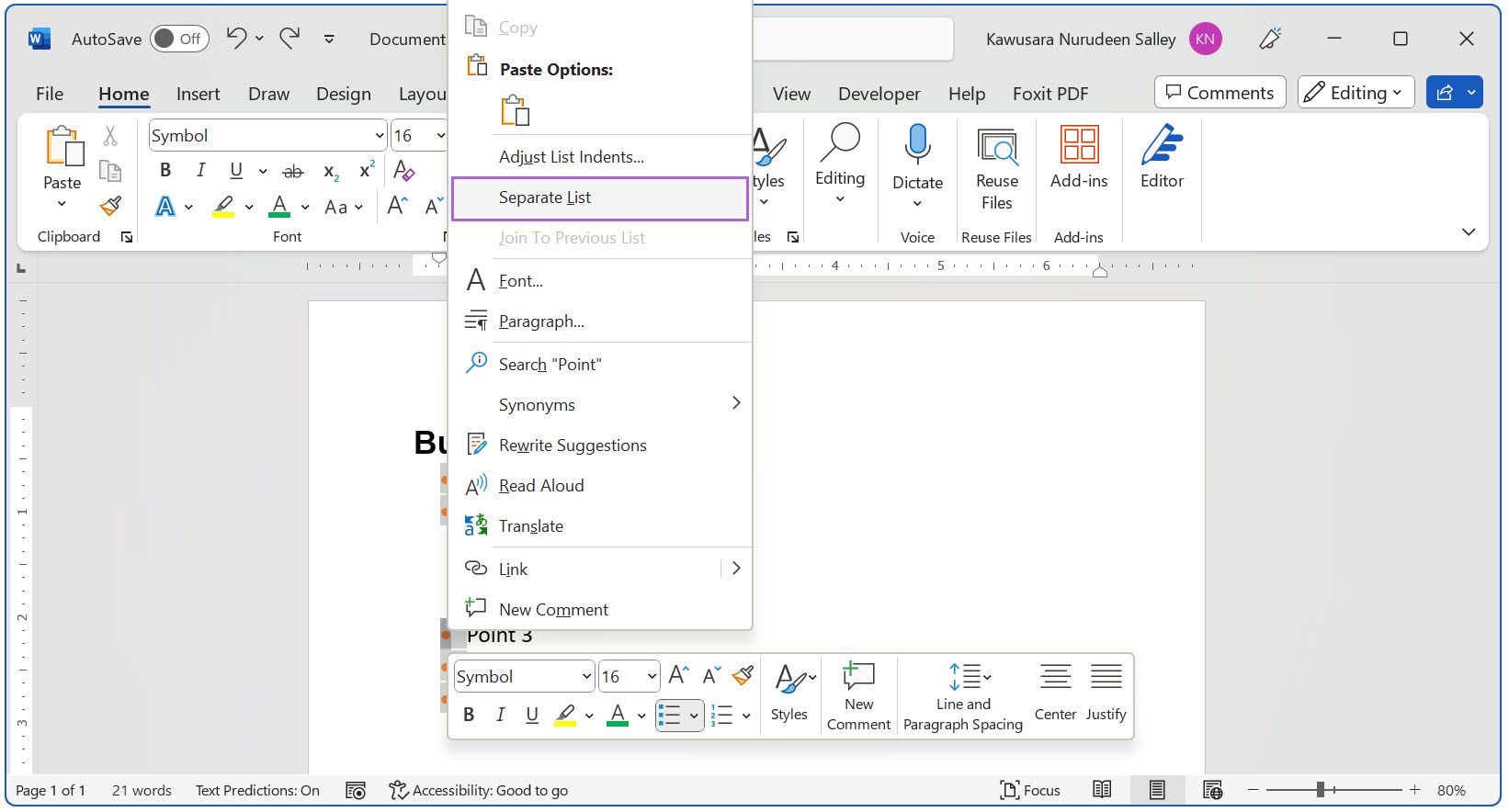
앞의 총알을 포함하여 선별된 개별 총알은 이제 독립된 세트로 간주됩니다. 따라서 다음 절차에 따라 이러한 각 총알에 고유한 색상을 할당할 수 있습니다:
⭐ 글꼴 색상 아이콘 옆의 드롭다운 화살표를 선택하고 색상을 선택합니다. 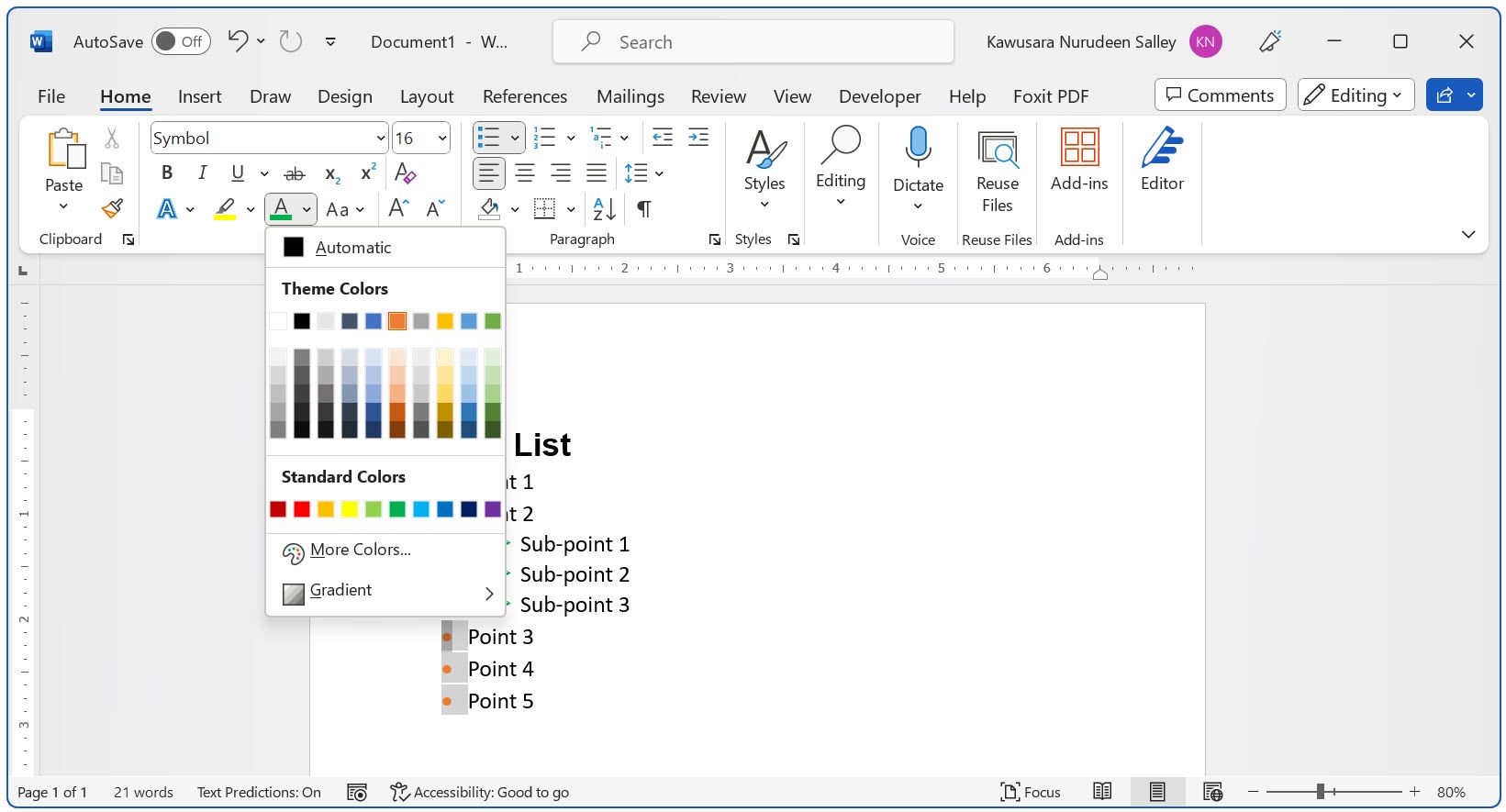 선택한 색상이 새 목록에 적용됩니다.
선택한 색상이 새 목록에 적용됩니다. 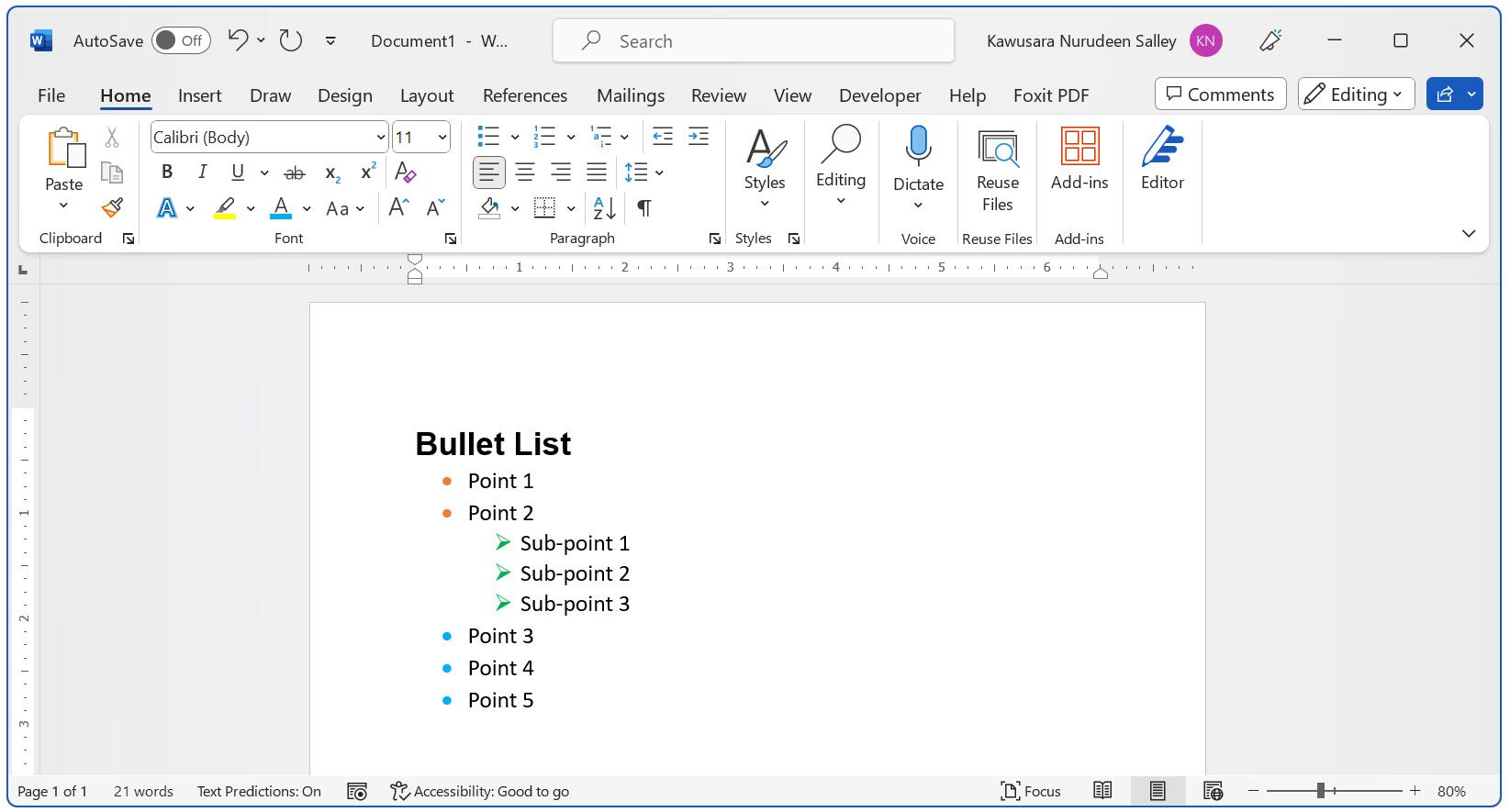
⭐ 1단계와 2단계를 반복하여 목록에 있는 다른 글머리표의 색상을 변경합니다. 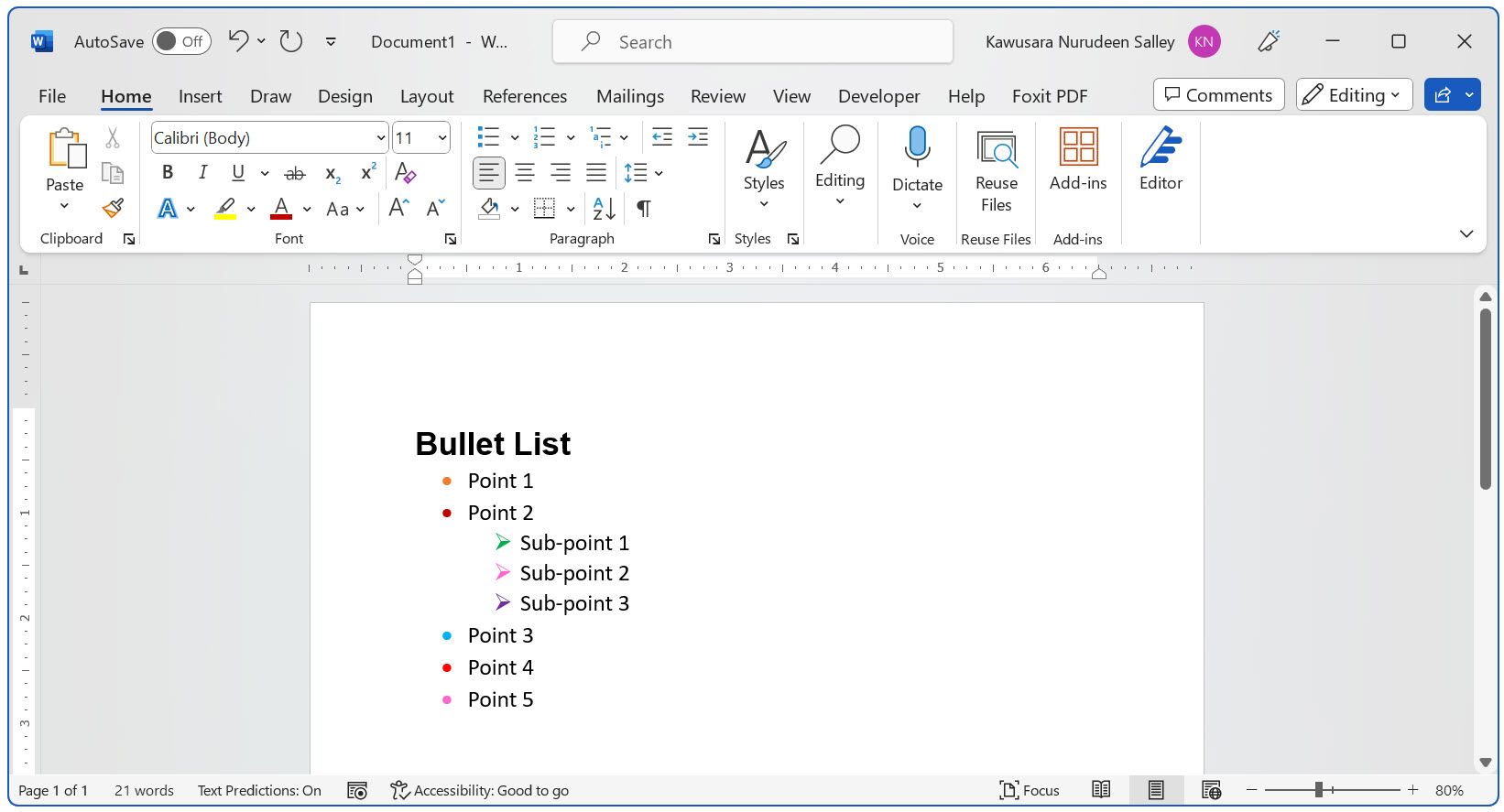
글머리글을 이전 목록 항목과 다시 결합하려면 글머리글을 마우스 오른쪽 버튼으로 클릭하고 이어지는 상황에 맞는 메뉴에서 “이전 목록에 결합”을 선택합니다.
컬러 글머리글을 글머리글 라이브러리에 저장하는 방법
문서 내 글머리글에 수동으로 색상을 적용하는 것 외에도 Microsoft Word에서 목록 서식을 지정하고 관리하는 데 사용할 수 있는 다른 방법이 있습니다. 다음 단계를 구현하여 나중에 참조할 수 있도록 맞춤형 글머리 기호 디자인을 보존할 수 있습니다:
⭐ 저장하려는 사용자 지정 글머리글을 선택합니다. 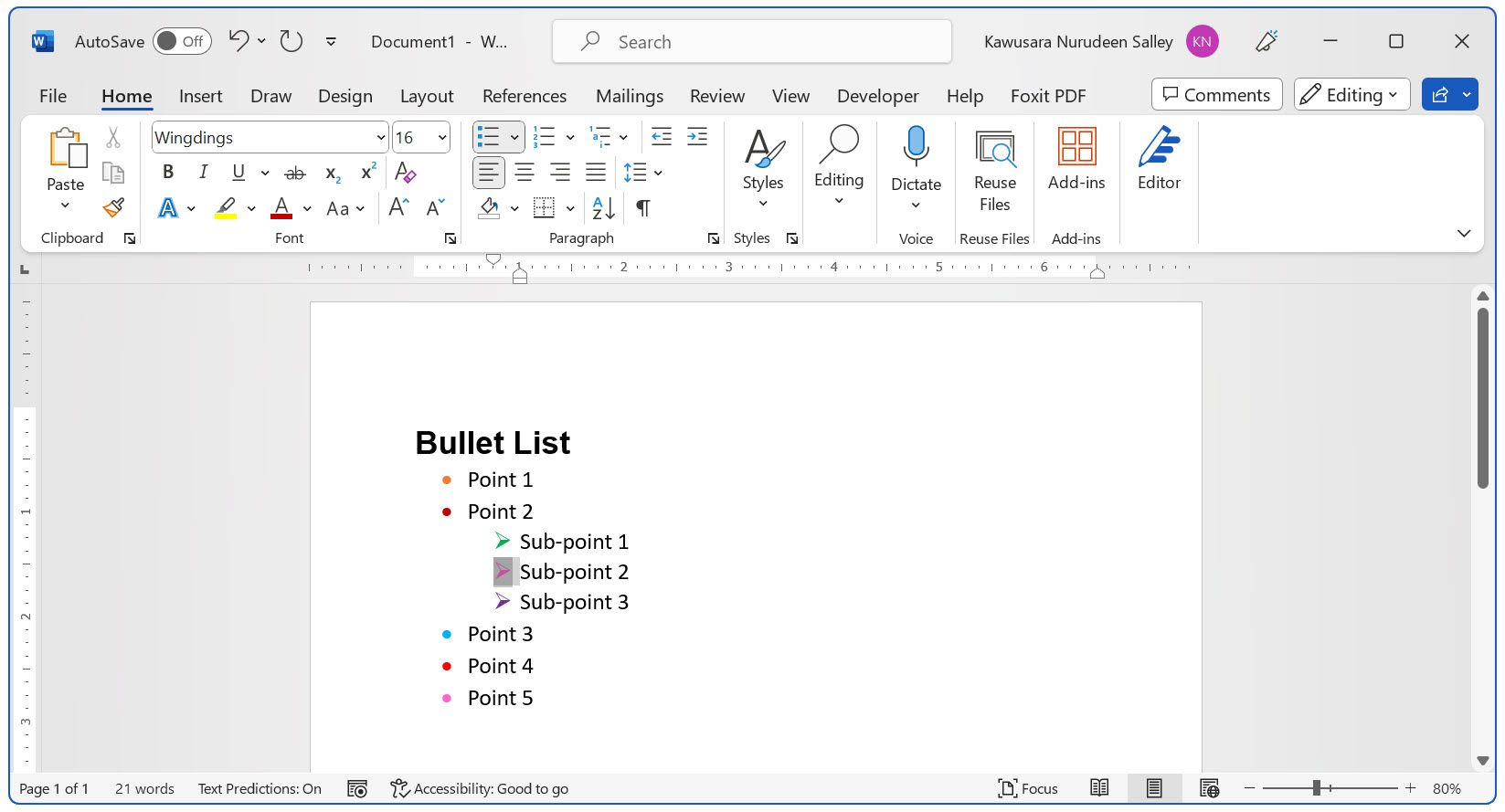
⭐ 글머리글 목록 아이콘 옆의 드롭다운 화살표를 클릭하고 새 글머리글 정의를 선택합니다. 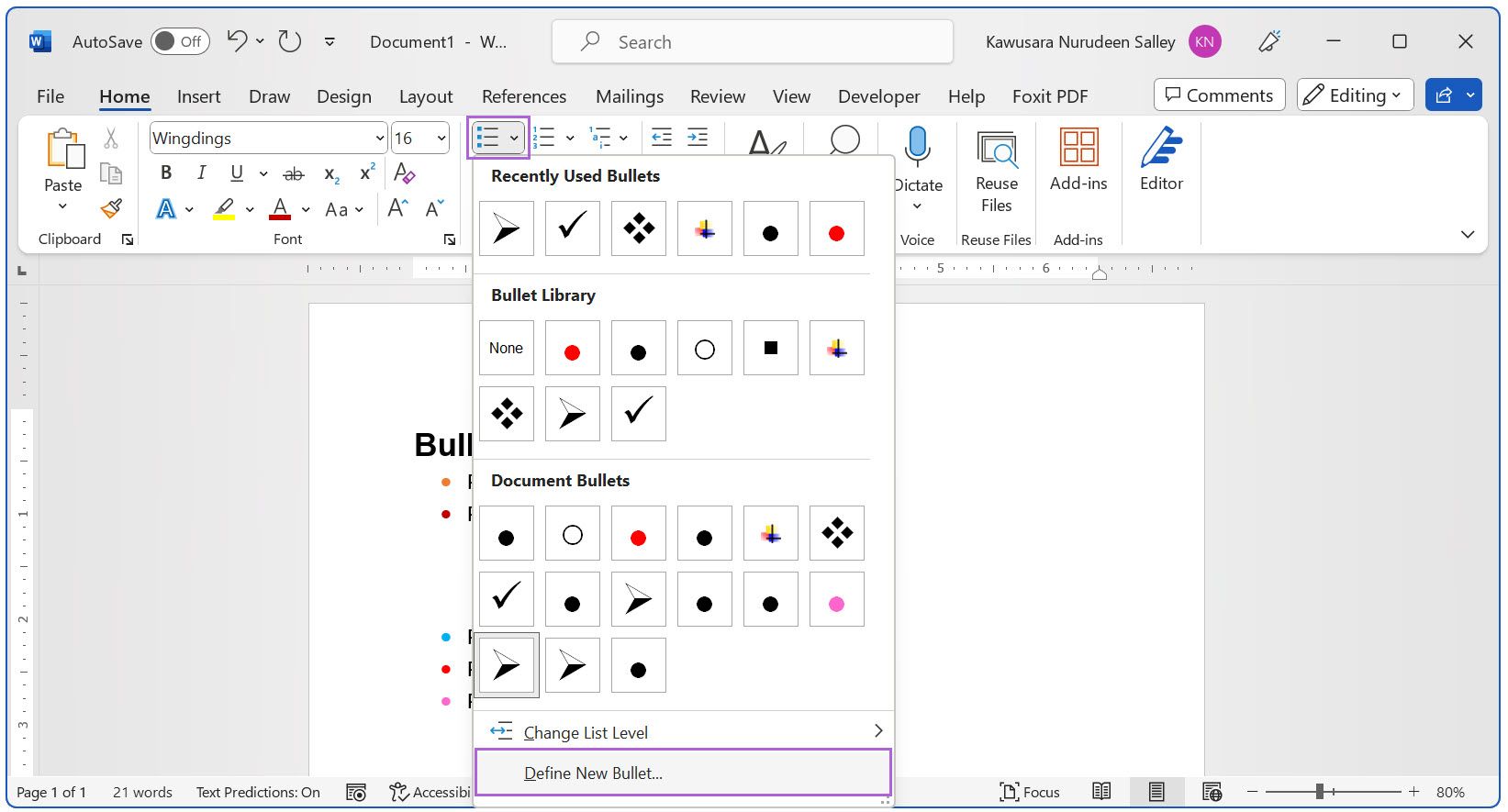
글머리 기호 숫자 목록으로 작업하려면 번호가 매겨진 목록을 나타내는 아이콘 옆에 있는 아래쪽 화살표를 클릭한 다음 제공된 옵션에서 ‘새 숫자 형식 정의’를 선택하세요.
⭐ 팝업 대화 상자에서 확인을 선택합니다. 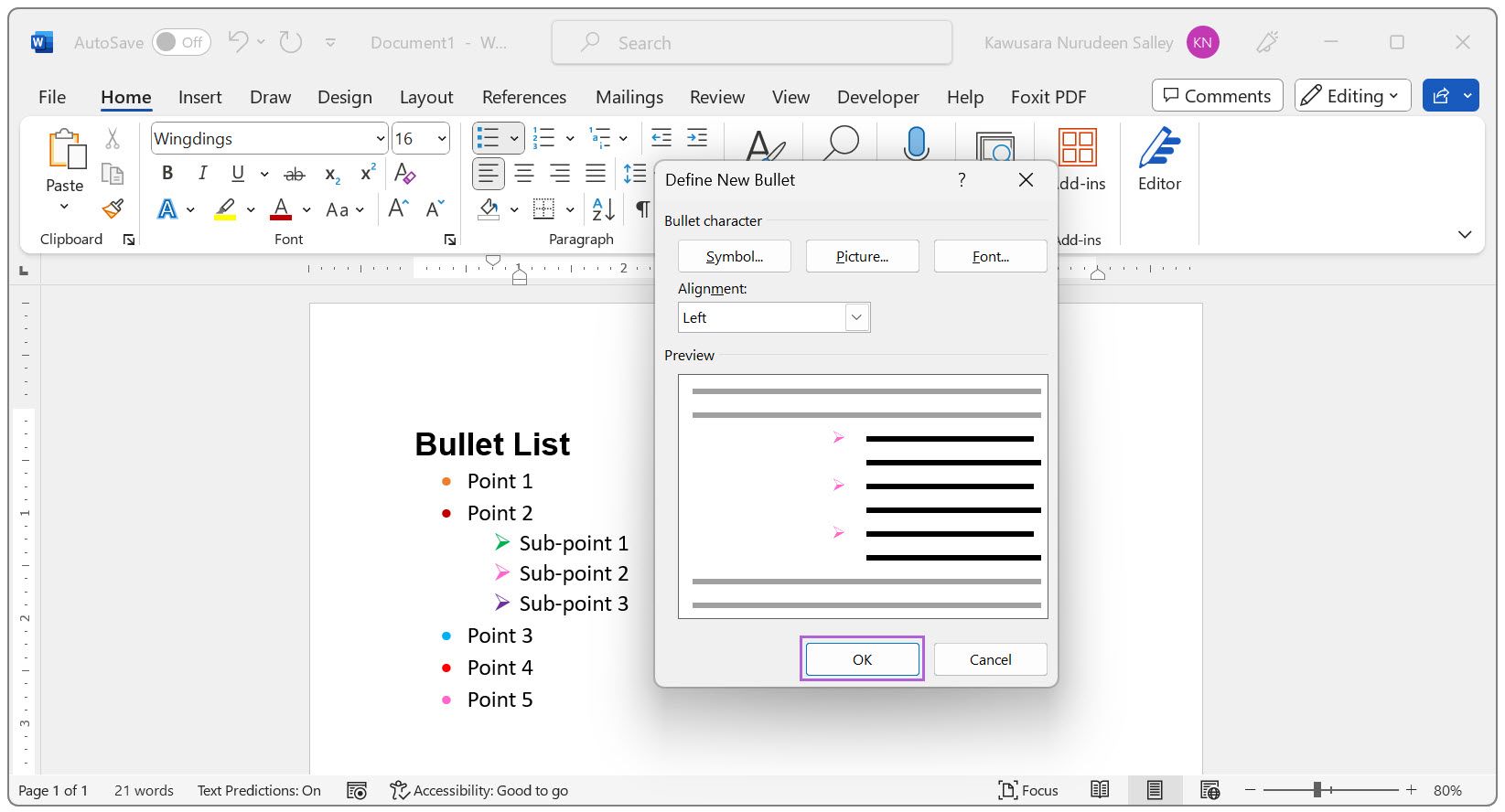 사용자 지정 글머리글은 나중에 사용할 수 있도록 글머리글 라이브러리에 저장됩니다.
사용자 지정 글머리글은 나중에 사용할 수 있도록 글머리글 라이브러리에 저장됩니다. 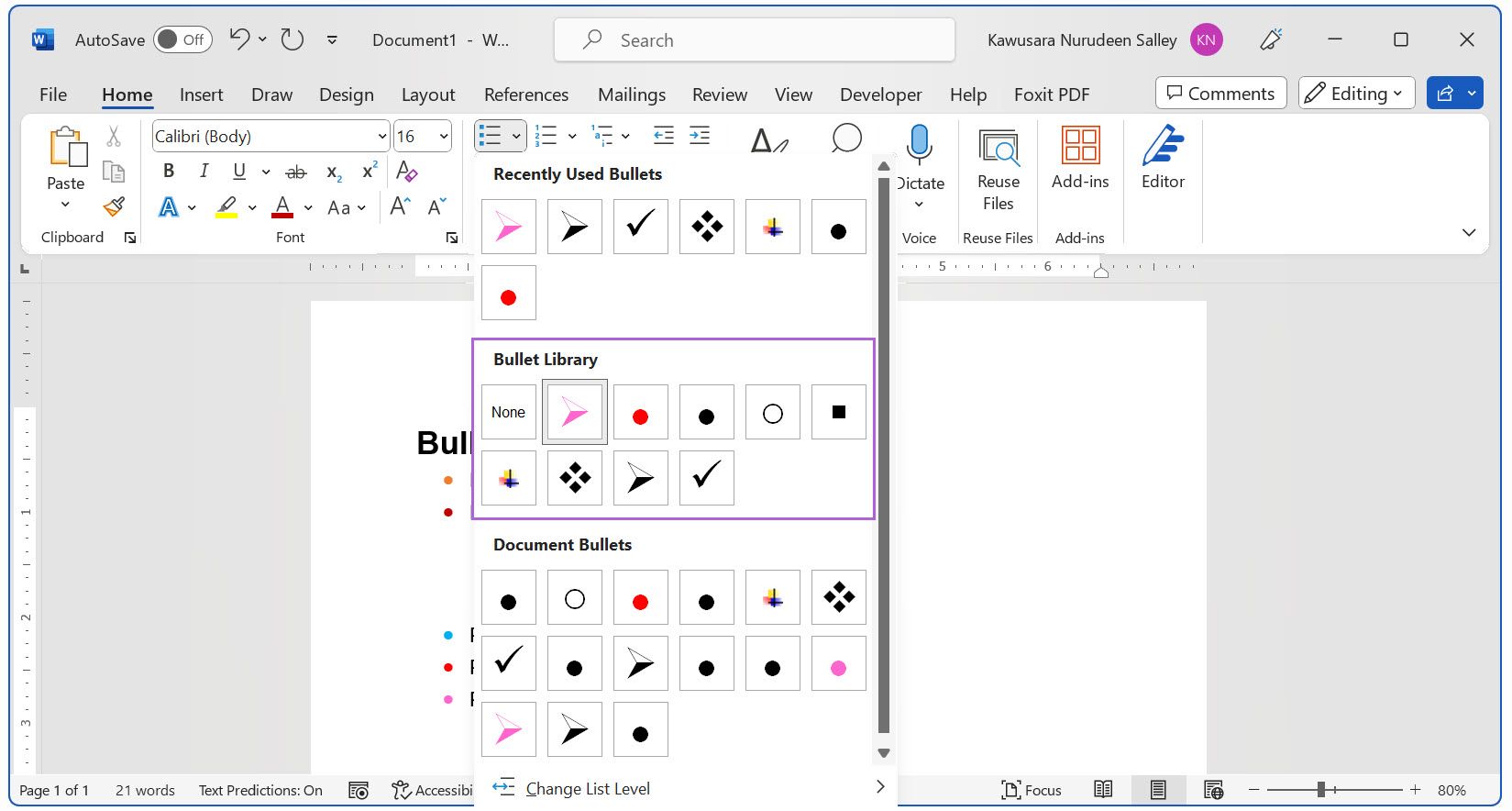
탄약 인벤토리에서 발사체를 삭제하려면 마우스 오른쪽 버튼을 누른 상태에서 탄환 라이브러리에서 해당 탄환을 한 번 클릭한 다음, 이 작업의 결과로 나타나는 상황에 맞는 메뉴에서 ‘제거’를 선택합니다.
Microsoft Word에서 컬러 글머리 기호로 검은 점을 넘어서
Word 문서 내에서 컬러 글머리 기호를 활용하면 전체적인 가독성과 미적 감각이 향상됩니다. 이러한 글 머리 기호의 색조를 해결하는 방법에 대한 지식을 통해 사용자는 작성된 콘텐츠의 시각적 매력을 향상시키는 동시에 더 매력적이고 사용자 지향적으로 만들 수 있습니다.
보고서나 이력서와 같은 공식적인 문서를 작성할 때는 일반적으로 보편성과 전문성을 위해 검정색을 사용하는 것이 좋습니다. 그러나 개인 메모, 유인물, 전단지, 팜플렛 등 덜 공식적인 문서를 작성할 때는 시각적으로 매력적이고 지나치게 자극적이지 않은 색상을 선택할 수 있습니다.대비가 충분하지 않은 밝은 색상을 사용하면 시각적 혼란을 일으켜 오히려 해로울 수 있습니다.
다채로운 색상을 사용하기 전에 대상 독자와 문서의 목적을 고려하여 예술적 표현과 전문적인 태도 유지 사이의 균형을 맞추는 것이 중요합니다.